Почему Bluetooth наушники не заряжаются в кейсе?
Если вы перепробовали все способы подачи питания на беспроводную гарнитуру, но при этом наушники не заряжаются ни от розетки, ни от павербанка или ПК, то давайте разбираться, почему так происходит. Я не буду писать про такие очевидные причины, как
- неисправный кабель зарядки,
- полностью севший аккумулятор в футляре,
- сгоревший адаптер питания,
- отсутствие напряжения в электророзетке.
Пленки на контактах
Перейдем к разбору практических примеров. Вы купили новые наушники, распаковали их, положили в бокс, а они не заряжаются.
Прежде всего проверьте, нет ли на коннекторах на беспроводных модулях малюсеньких пленочек, предохраняющих контактирование их с соответствующими разъемами в корпусе кейса. По правилам безопасности при транспортировке по почте наушники не должны находиться в контакте с зарядкой.
В боксе имеется кнопка
Если предохранителей нет, то проверяем следующие моменты. Во-первых, есть такие модификации, в которых на корпусе футляра присутствует отдельная кнопка. Она может иметь разный функционал. Например, отвечать за отображение оставшейся емкости аккумулятора футляра.
Ваше мнение – WiFi вреден? Да 22.6%
Нет 77.4%
Проголосовало: 45991
Однако у некоторых беспроводных наушников у нее другое назначение — активация режима зарядки. Такое попадается чаще всего в недорогих репликах Apple Airpods.
Если просто поместить эти вкладыши в кейс, то само собой ничего происходить не будет. Для включения зарядки нужно нажать на ту самую кнопку на корпусе.
Не идет заряд на один из наушников
Далее проверьте, четко ли ваши наушники зафиксированы в своих гнездах. Например, в Redmi Airdots площадки довольно широкие, из-за чего легко сместить их со своего места.
Мне также попадалось очень много моделей, где в кейсе нет магнитов или они не слишком мощные, как например в Awei T3.
Иногда же производители так фантазируют с дизайном, что класть наушники в кейс не удобно, да и вообще правильное их положение в боксе не очевидно, и его легко перепутать — как в Havit G1 первого поколения.
В любом из этих примеров может произойти такое, что не заряжается только один из наушников, в то время как второй вполне комфортно себя «чувствует». Признаком этого является то, что на одном из них горит лампочка, а на другом нет.
Шаги подключения наушников TWS к iPhone, ноутбуку или компьютеру
1. Подготовка наушников TWS
Перед подключением наушников TWS к iPhone, ноутбуку или компьютеру, убедитесь, что наушники полностью заряжены. Подключите их к зарядному устройству с помощью кабеля USB и дождитесь полной зарядки. Убедитесь, что наушники включены.
2. Включите Bluetooth на устройстве
На iPhone, ноутбуке или компьютере откройте настройки и найдите раздел Bluetooth. Включите Bluetooth, чтобы устройство начало сканировать доступные Bluetooth-устройства.
3. Режим подключения наушников TWS
У наушников TWS может быть несколько режимов подключения. Проверьте инструкцию по эксплуатации или попробуйте следующие шаги, чтобы включить режим подключения:
- Удерживайте кнопку включения на наушниках TWS, пока не загорится индикатор Bluetooth.
- Если это не сработало, попробуйте удерживать кнопку включения и одну из кнопок управления громкостью одновременно.
Обратитесь к инструкции по эксплуатации наушников TWS для получения более подробной информации о способах включения режима подключения.
4. Поиск наушников TWS на устройстве
На iPhone, ноутбуке или компьютере запустите поиск доступных Bluetooth-устройств. Обычно это делается в настройках Bluetooth, где можно найти список обнаруженных устройств.
5. Подключение наушников TWS
После поиска наушников TWS выберите их в списке обнаруженных устройств и нажмите на кнопку «Подключить». Дождитесь, пока устройство установит соединение с наушниками.
Примечание: В процессе подключения наушников TWS к iPhone, ноутбуку или компьютеру может потребоваться ввод пароля или кода доступа. Если это необходимо, следуйте указаниям на экране для завершения подключения.
Теперь вы можете наслаждаться беспроводным звуком с помощью наушников TWS, подключенных к iPhone, ноутбуку или компьютеру.
Управление
Кнопка «плюс» +/ в режиме microSD/Bluetooth:
- короткое нажатие — следующий трек;
- длительное нажатие — увеличение громкости (не работает в режиме AUX).
Кнопка «минус»- в режиме microSD/Bluetooth:
- короткое нажатие — предыдущий трек;
- длительное нажатие — уменьшение громкости (не работает в режиме AUX).
Кнопка «play»:
- в режиме microSD/USB: короткое нажатие воспроизведение / пауза.
- в режиме MODE: переключение FM-радио — /карты памяти/Bluetooth.
Кнопка «тел.трубка»:
- в режиме Bluetooth: короткое нажатие — воспроизведение / пауза / ответ на телефонный звонок/ окончание разговора / отмена набора номера;
- двойное нажатие — повторный набор номера;
- длительное нажатие на 2 секунды: отбой вызова.
Проблемы с подключением наушников i7-i12
В беспроводных наушниках i7-i12 могут возникнуть такие проблемы с подключением:
- телефон не видит наушники;
- в наушниках нет привычных голосовых команд;
- наушники не подключаются к телефону;
- подключается только один из наушников;
- наушники подключились, но со временем потеряли связь и не хотят подключаться снова.
Разберем действия, которые помогут вам решить эти проблемы:
- Проверьте версию Bluetooth на своем телефоне. Для наушников i7, i8 и i9 требуется Bluetooth не менее 4.2, для наушников i10, i11, i12 — 5.0. Узнать версию блютуза можно из документации к телефону или по названию вашей модели. Вбейте его в строке поиска Яндекс.Маркета, найдите соответствующую модель телефона, перейдите на вкладку характеристик и найдите версию Bluetooth в разделе «Связь».
- Убедитесь, что при выборе устройств, подключенных через Bluetooth, вы выбрали именно ваши наушники, а не другое устройство.
- Убедитесь в работоспособности модуля Bluetooth на телефоне. Для этого подключите по блютузу любое другое доступное устройство или проверьте наушники на другом телефоне.
- Полностью зарядите наушники, если не сделали этого сразу.
- Если сопряжение с телефоном не произошло, подключился только один наушник или гарнитура не подает голосовых команд, выполните перезапуск наушников. Для этого на большинстве моделей нужно одновременно зажать кнопку на каждом наушнике и удерживать ее 5 секунд (на поздних моделях 5 раз коснуться сенсоров). После этого нужно начать все сначала.
- Если один из наушников потерял связь с телефоном и не желает восстанавливать ее перечисленными выше способами, надо сделать следующее. Полностью разрядите наушники (вытащите их из кейса и оставьте на несколько часов). На телефоне в настройках блютуза в строке с названием ваших наушников выберите «Забыть устройство». После этого поместите наушники в заряженный кейс. Они снова начнут работать.
- Если наушники упорно не желают соединяться с телефоном, проверьте их на других телефонах. Ничего и там? Возможно, что вам попался бракованный товар.
Мы рассмотрели основные сложности, которые возникают при работе с беспроводными наушниками i7-i12 TWS. Воспроизведение обычно проблем не вызывает и требует только запоминания конкретных нажатий на кнопку в ранних моделях или касаний сенсора в поздних моделях для переключения трека, приема звонка или набора последнего номера.
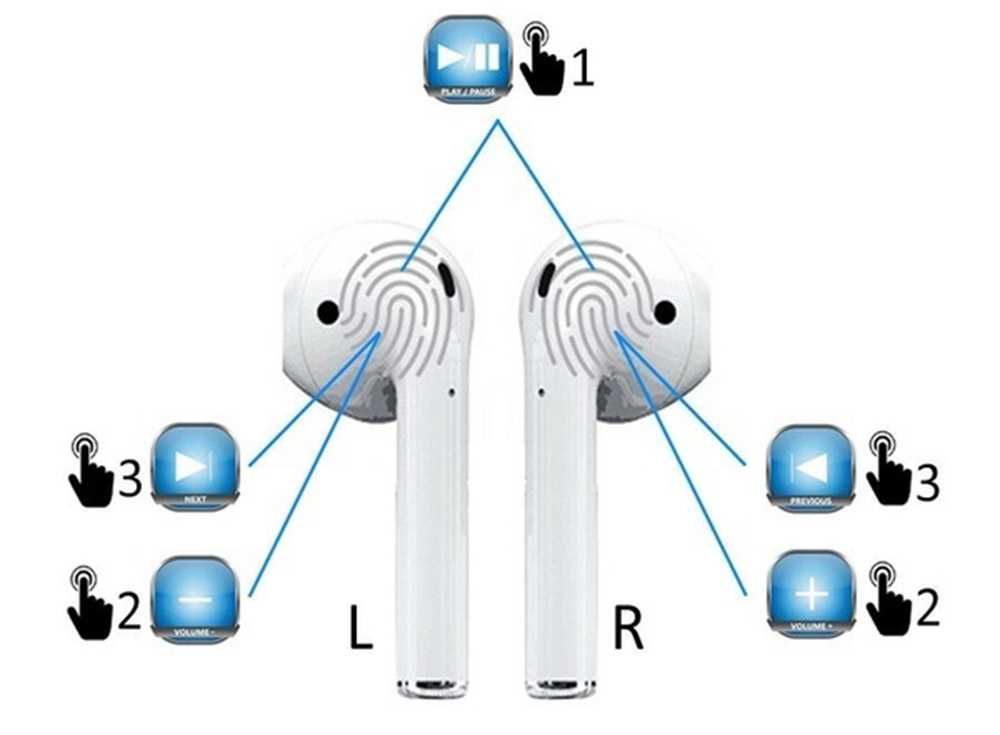
Почему наушники работают по отдельности на одно ухо и что делать?
Для начала стоит сказать, что у многих моделей наушников режим работы по отдельности. То есть когда вы используете не сразу два модуля одновременно, а по одному. Функцию моно на наушниках для подачи звука только на одно ухо можно активировать принудительно. Но потеря связи между ними иногда случается и самопроизвольно.
То есть они друг друга перестают видеть, не сопрягаются и подключаются к телефону только по отдельности — либо не работает «правое ухо», либо левое. При этом если достать теперь второй наушник, то в списке доступных для подключения по Bluetooth устройств на экране своего смартфона вы увидите два устройства с одинаковым названием.
Иногда бывает, что после имени модели также указана буква «R» или «L», обозначающая левый или правый. Замечу, что случается это как на смартфонах на Android, так и на iPhone.
Соответственно, подключить можно либо один наушник, либо другой, но никак не вместе. Что теперь делать?
Как подключить беспроводную гарнитуру к телефону
Чтобы узнать уровень заряда на i12 TWS, мы должны подключить их к мобильному телефону. После чего эту информацию можно получить в меню быстрого доступа.
Процесс подключения прост и будет понятен даже неопытному пользователю:
-
Достаньте из кейса оба беспроводных наушника. Они сразу же начнут мигать разными цветами. Это означает, что в данный момент происходит сопряжение устройств между собой. Как только мигание прекратиться, можно искать их в блютуз устройствах на телефоне;
Наушники на этапе сопряжения друг с другом
- Откройте на своём смартфоне окно с Bluetooth. Найти его можно, нажав на соответствующую кнопку в меню быстрого доступа;
-
В списке найдите устройство i12 TWS и выберите его. Если наушников в списке блютуз устройств нет, произведите повторный поиск;
Найдите наушники в списке подключенных устройств или устройств поблизости
- После подключения гарнитуру можно найти в списке.
Теперь вам доступны функции управления проигрыванием композиции на плеере мобильного телефона. Подробнее со всем списком, а также признаками полной зарядки, можно ознакомиться в инструкции. Обычно она находится в комплекте к беспроводным наушникам.
Инструкция на русском языке по подключению гарнитуры i12 TWS к смартфону
Процесс подключения беспроводных наушников i12 идентичен с AirPods. Чтобы устройство приготовилось к сопряжению с мобильным телефоном, оба наушника нужно достать из кейса.

В их корпусе вы сразу же увидите разноцветное сияние. Можно переходить к настройке в вашем мобильном телефоне.
Следуйте нашей пошаговой инструкции на русском языке:
- В смартфоне откройте окно блютуз. Для этого в меню быстрого доступа нажмите и удерживайте эту иконку;
Нажмите на кнопку Bluetooth в окне быстрого доступа - В списке обнаруженных Bluetooth модулей должно отобразиться имя наушников;
Найдите имя устройства, которое отобразится в списке устройств - Выберите i12 TWS, чтобы произошло сопряжение.
Когда соединение будет установлено, индикаторы на вкладышах сразу же перестанут мигать.

В этом случае можно проверить, подключились ли они — включите музыку в плеере смартфона. На каждом наушнике есть сенсорная кнопка. Она достаточно быстро реагирует на прикосновение и позволяет управлять проигрыванием мелодии. Допустим, если в смартфоне запущен плеер (или работает в фоновом режиме), то начать проигрывание вы можете одним нажатием на сенсорную панель гарнитуры.
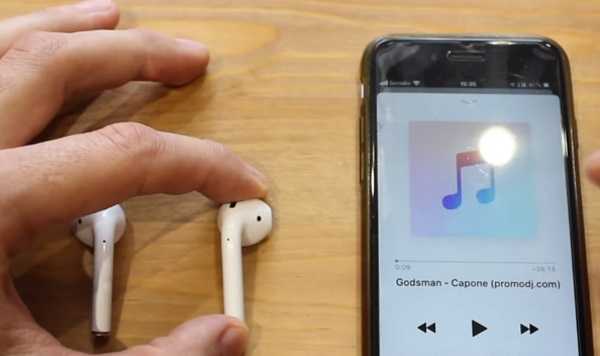
Нажмите на кнопку наушника, чтобы начать проигрывание
Управлять наушниками TWS i12 достаточно просто. Вам даже не понадобится инструкция на русском, чтобы во всём разобраться самому. Манипулировать проигрыванием можно кнопкой на любом вкладыше. Они также позволяют регулировать уровень громкости музыки. Для этого нужно нажать на панель 2 раза. При этом звук станет тише, если вы будете нажимать кнопку на левом. Если то же сделать на правом, звук станет громче.
Вопрос-ответ:
Как подключить наушники i9s tws к андроид?
Чтобы подключить наушники i9s tws к устройству на Android, сначала убедитесь, что ваш Bluetooth включен на вашем устройстве. Затем откройте настройки Bluetooth и найдите устройство i9s tws в списке доступных устройств. Нажмите на «Подключить» и дождитесь установления соединения. После этого вы сможете использовать наушники i9s tws с вашим Android-устройством.
Как найти устройство i9s tws в списке доступных устройств Bluetooth на Android?
Для того чтобы найти устройство i9s tws в списке доступных устройств Bluetooth на Android, откройте настройки Bluetooth на вашем устройстве. Затем нажмите на кнопку «Сканировать устройства» или подобную опцию. После некоторого времени должно появиться устройство i9s tws в списке доступных устройств. Нажмите на него, чтобы установить соединение.
Как настроить наушники i9s tws на андроид?
Настройка наушников i9s tws на Android обычно не требуется. Однако, если у вас возникли проблемы с их подключением или использованием, вы можете попробовать перезагрузить устройство, сбросить настройки Bluetooth или проверить обновления программного обеспечения наушников. Если ничего из этого не помогло, вам следует обратиться к руководству пользователя, поставляемому с наушниками i9s tws, или связаться с производителем для получения помощи.
Какие ограничения имеют наушники i9s tws на андроид?
Наушники i9s tws имеют некоторые ограничения на устройствах Android. Например, они могут быть несовместимы с некоторыми моделями Android-устройств, особенно старыми или неактуальными моделями. Кроме того, качество звука и функциональность наушников i9s tws на Android-устройствах может отличаться от качества и функциональности на других устройствах. Если у вас возникли проблемы с использованием наушников i9s tws на Android, рекомендуется связаться с производителем для получения поддержки и помощи.
Можно ли использовать наушники i9s tws с андроид-телефоном?
Да, наушники i9s tws можно использовать с андроид-телефонами. Они поддерживают Bluetooth-соединение, что позволяет подключить их к любому устройству с функцией Bluetooth, включая андроид-телефоны. Для подключения наушников i9s tws к андроид-телефону, следуйте инструкции по подключению, указанной в руководстве пользователя или в предыдущих ответах.
Принцип и способы зарядки
Главное преимущество беспроводных наушников – отсутствие проводов для связи с приемником. Это дает некоторую свободу пользователю и упрощает эксплуатацию устройства. Однако естественной платой этого является необходимость периодической их зарядки. В зависимости от марки, времени работы и мощности АКБ делать это приходится с периодичностью от пары часов до нескольких суток.

Зарядка беспроводных блютуз-наушников по стандартной для всех аккумуляторов схеме осуществляется через специальный разъем. Провод подключается от зарядного устройства, которое в свою очередь подключено в сеть на 220 вольт от розетки и преобразует ток до необходимых параметров. При этом у разных моделей гаджетов существуют различные виды адаптеров и соответствующие им способы:
- Посредством кабеля через разъем типа микро-USB (как в телефоне), Type C, Lightning и т. п.
- С помощью зарядного Qi-устройства.
- Через заводской кейс для хранения.

Алгоритм зарядки
Стандартно цепочка действий по зарядке беспроводных наушников выглядит следующим образом:
- Через разъем микро-USB (или иного типа) кабель подключается к корпусу наушников.

- Обратной стороной провод подсоединяется к модулю питания. Это может быть USB-порт ноутбука, пауэр-банка, зарядника и т. д.
- По прошествии определенного времени (согласно рекомендации производителя) проверяется индикатор на наличие соответствующих изменений.
Однако устройства некоторых производителей имеют свои особенности и несколько отличный от выше рассмотренной схемы механизм зарядки. Разберем его детально для самых популярных брендов.
Дополнительная информация и ссылки
Ниже оставляю ссылки на страницы с инструкциями по подключению некоторых конкретных моделей наушников и решением возможных проблем.
- Как подключить наушники Redmi AirDots и Xiaomi Earbuds к телефону? Как пользоваться наушниками?
- Не работает один беспроводной наушник, перестал играть.
- Xiaomi Redmi AirDots и Earbuds: не работает левый/правый наушник, не синхронизируются, не подключаются, не заряжается кейс/наушник
- Беспроводные наушники мигают красным, синим, белым, розовым. Горят красным цветом. Что делать?
- Наушники QCY не сопрягаются, не подключаются, не заряжаются.
- Наушники Haylou не работают вместе, работает один наушник, не подключаются, не заряжаются.
- Сброс настроек наушников Xiaomi (Redmi AirDots, Earbuds, True Wireless Earphones)
- Подключаем AirPods к iPhone: не видит, не подключаются, не работает один наушник
Как подключить оба TWS наушника?
Процесс подключения практически всех беспроводных TWS наушников выглядит так:
- Достать наушники из кейса. Если они не включились автоматически – включить их вручную.
- Подождать несколько секунд, чтобы наушники синхронизировались. Обычно это происходит очень быстро. В результате, как правили, индикатор мигает (чаще всего красно-синим цветом) только на одном наушнике. Так же на некоторых моделях звучит команда Connected (конектед).
- Зайти в настройки Блютуз на телефоне или ноутбуке, включить его, из списка доступных устройств выбрать наушники.
- Через пару секунд наушники подключаться к устройству и ими можно пользоваться.
К телефону
- Достаньте наушники из кейса и включите их, если они не включились автоматически. Если вы уже подключали наушники к каким-то устройствам, и после включения они автоматически подключились, а вы хотите подключить их к другому устройству, то их сначала нужно отключить (удалить на устройстве, к которому они подключились). Практически всегда (в зависимости от модели), когда наушники синхронизированы между собой и готовы к подключению, на одном наушнике мигает индикатор (красным-синим, или просто синим цветом).
- На телефоне зайдите в настройки, в раздел Bluetooth. Если он выключен – включите.
- В списке доступных устройств должны отображаться наши наушники. Как правило название соответствует модели (i8, i9, i10, i11, i12 и т. д.). У меня i7s TWS. Нажимаем на них и они подключаться к телефону. На примере iPhone:На Android все точно так же (на примере i12):В дальнейшем наушники будут автоматически подключаться к этому устройству после их включения (извлечения из кейса).
Если у вас iPhone и наушники последних моделей из Китая, то возможно наушники поддерживаю быстрое подключение. Когда после включения наушников на Айфоне сразу появляется анимация с предложением подключить наушники (как в случае с подключением оригинальных AirPods). При чем сначала они называются как AirPods, а затем как I7s TWS.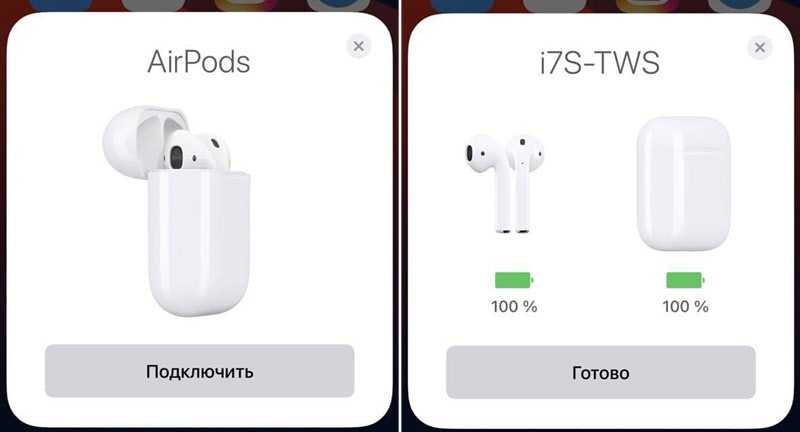
Если телефон не видит наушники, то ознакомьтесь с этой инструкцией: почему телефон не видит беспроводные наушники по Bluetooth.
Если не удается подключить оба наушника одновременно, а подключается только левый либо правый наушник – смотрите эту статью: Наушники TWS i7, i8, i9, i10, i11, i12 – не работает один наушник, не подключается. Синхронизация правого и левого китайского наушника между собой.
К компьютеру
Более подробно этот процесс показан в отдельной статье: как подключить Bluetooth наушники к компьютеру или ноутбуку на Windows 10.
С подключением наушников мы разобрались. Устанавливать подключение нужно только один раз, в дальнейшем они будут подключаться автоматически, пока вы их не удалите на устройстве (например, перед подключением к другому устройству). После этого процесс сопряжения придется выполнить заново.
На всякий случай оставлю еще ссылку на инструкцию по подключению наушников к другому устройству (при смене устройства).
Особенности зарядки в кейсе (чехле)
Кейс, он же и чехол для хранения гарнитуры, представляет собой автономный зарядный бокс с собственным аккумулятором на 450 мА·ч (док-станция). Этой ёмкости аккумулятора хватает на 3–4 подзарядки, у серии «S» с 950 мА·ч можно выполнить до 7 зарядов. После кейс нужно также подзарядить. Сделать это можно через другой проводник, с USB и micro-USB разъемами, который также идёт в комплекте девайса. Заряжать можно от любого устройства с питанием 5 вольт, например, от power bank, или от компьютера, или от обычной зарядки от смартфона.
Чтобы зарядить кейс, потребуется выполнить следующие шаги:
- Micro-USB-разъём кабеля вставляется в гнездо бокса.
- USB-штекер зарядного кабеля вставляется в порт питающего устройства.
- На боксе загорится и начнёт мигать один из 2-х индикаторов (у серии «S» три индикатора), обычно красного цвета, что свидетельствует о начале заряда кейса.
- Время заряда кейса не более 1 часа. По окончании процесса индикатор перестанет мигать и может отключиться, а включится синий индикатор.
- Отключить зарядный кабель из разъёма источника питания.
- Отключить от кейса. Док-станция готова к использованию.
Теперь можно переходить к зарядке гарнитуры от бокса. Заряжать можно как от одного, так и сразу от обоих наушников. Это зависит от того, как они использовались. Например, для телефонных переговоров и удобства общения с людьми часто используют только один.
Мнение эксперта Алексей Бартош Специалист по ремонту, обслуживанию электрооборудования и промышленной электроники. Задать вопрос Хранят их тоже в кейсе, поэтому в нём предусмотрено автоматическое отключение гарнитуры по окончании зарядки. Автоматическое включение зарядки не предусмотрено, поскольку наушники могут помещаться в бокс просто для хранения. Понять, что заряд окончен, можно по изменению цвета или прекращению мигания индикаторов.
Как заряжать наушники, описано в приведённой ниже инструкции:
- Ячейки повторяют форму гарнитуры, поэтому для каждого элемента своя ячейка.
- Поместить наушники в ячейки бокса с лёгким нажатием пальца до щелчка.
- Закрыть крышку кейса. Нажать кнопку заряда. Загорится синий индикатор бокса, а у наушников появится красная подсветка, что говорит о начале зарядки.
- Понять, что заряжены, можно когда синий индикатор кейса отключится и загорится красный мигающий индикатор, а у наушников — наоборот, красная подсветка отключится и загорится синяя: девайс заряжен.
- Кнопкой включения зарядки произвести отключение заряда и индикации.
- Гарнитуру можно вынуть для использования либо оставить для хранения в чехле.

Настройка наушников в операционной системе “Андроид”
Подключение и настройка беспроводной гарнитуры, приблизительно одинаково во всех операционных системах современных телефонов и смартфонов. Для начала мы детально рассмотрим подключение в наиболее распространенной операционной системе Android:
- Первое что необходимо сделать, это естественно разблокировать сам телефон. Далее перейти в панель быстрого доступа, через которую попадаем в настройки телефона. Ярлык кнопки настройки обычно обозначен иконкой в виде шестерни, нажав на которую попадем в меню настроек;
- Теперь нам нужно попасть в настройки самого Bluetooth модуля вашего Android устройства. Меню настроек Bluetooth обычно находится в одной из верхних строчек и обозначается синей иконкой, напоминающей заглавную английскую букву “B”. По умолчанию модуль в системе выключен. Для активации блютуса, необходимо нажать на кнопку вкл. Если модуль был уже активирован, сразу переходим к следующему шагу;
- Если Вы являетесь уже не первым хозяином данного телефона и Bluetooth-гарнитуры то, скорее всего в меню среди доступных устройств уже будет присутствовать название устройства необходимого к подключению. Если в списке данного устройства нет, то нам будет необходимо активировать на наушниках режим сопряжения с телефоном. Для этого на hands free гарнитуре нужно нажать кнопку включения и подержать, не отпуская ее несколько секунд до того момента, как на ней замигает индикатор. После этого в течение нескольких секунд на экране телефона, в меню Bluetooth, появится название наушников. Если этого не произошло, то необходимо, не выходя из настроек Bluetooth выключить и включить данный модуль, после этого название гарнитуры должно будет появиться в списке доступных устройств. Далее вам просто необходимо нажать на название появившегося устройства и немного подождать пока телефон выполнит сопряжение с наушниками. Затем в меню списка подключенных устройств должно появиться название данных наушников в статусе “подключено”;
В некоторых случаях беспроводные наушники при сопряжении могут потребовать введения пин-кода. Обычно на новом устройстве пин-код бывает «оооо» или «1234». Если не один из данных вариантов не подошел, то необходимо тщательно поискать в инструкции код для подключения должен быть указан там. Если беспроводное устройство не новое, то пин-код должен знать предыдущий хозяин.
Дальнейшее использование гарнитуры не вызывает сложностей, для того чтобы, например, ответить на звонок обычно достаточно нажать кнопку на самих наушниках. Для прослушивания музыки достаточно включить гарнитуру на телефоне и активировать Bluetooth как уже рассказывалось ранее, а далее на музыкальном плеере телефона просто включить любимую музыку, и она автоматически должна воспроизводиться в наушниках. Если в какой-то момент сопряжение не происходит, возможно, беспроводные наушники просто разряжены, так как они также, как и телефон имеют аккумулятор, который нуждается в подзарядке. Для активации голосового управления или поисковой системы Google, на Bluetooth гарнитуре достаточно нажать и подержать несколько секунд кнопку ответа на звонок.
Как заряжать кейс и наушники i9S TWS
Заряжать беспроводные наушники TWS i9S можно двумя способами:
- подключить комплектный бокс к источнику питания через USB;
- вставить в кейс сами ушки.

Комплект поставки.
Поскольку руководство пользователя идет только китайском или английском языке в зависимости от версии i9S TWS как заряжать кейс, и как понять, что аккумулятор уже полон, разобраться может быть сложно. Для зарядки можно использовать адаптер на 1А (в комплект не входит), либо ноутбук, повербанк, блютуз-колонку, или любое другое устройство с USB-выходом, которое выдает нужную силу тока.
Как происходит зарядка наушников от бокса:
- Вставьте ушки в соответствующие гнезда и закройте крышку коробочки — она прижмет контакты, и процесс начнется.
- Включите кнопку на корпусе (если она есть — в продаже можно встретить TWS i9S как с управляющей клавишей, так и без нее).
- Убедитесь, что контакт произошел: индикатор внутри бокса должен гореть красным, а на его корпусе — синим (либо тоже красным, в зависимости от версии устройства).
- При отсутствии свечения (если бокс заряжен, либо подключен к источнику питания) достаньте ушки и установите их еще раз, поплотнее.
- Если бокс разряжен, то зарядите его (или подключите к сети) и повторите процедуру.
- Дождитесь, когда индикатор уровня заряда сменит цвет или погаснет — это будет означать, что аккумулятор ушек полон.

Как правильно заряжать кейс:
- Подключите комплектный провод к блоку питания.
- Вставьте кабель в USB-порт подходящего ноутбука или повербанка (либо в адаптер и электрическую розетку).
- Дождитесь, пока светодиод не погаснет.
При необходимости одновременно с коробочкой можно заряжать и сами динамики.
Поскольку гарнитура — копия Айрподс и также имеет разъем Type-C, можно использовать для нее стандартный кабель или адаптер питания от айфона.
Чтобы продлить срок службы батареи, не оставляйте бокс подключенным к сети, когда АКБ достигнет 100%, и не допускайте перегрева устройства (например, от радиатора отопления или прямых солнечных лучей). Если гаджет долго не используется, все равно периодически подзаряжайте его — это поможет сохранить емкость аккумулятора.
Как подключить TWS к телефону?
Процедура, необходимая для подключения вашего гарнитура очень простая и вам ничего не будет стоить правильное подключение гарнитуры к телефону.
шаг 1
Первое, что нужно сделать, это достать наушники из футляра и убедиться, что они заряжены, чтобы вы могли их использовать. Затем на задней панели каждой гарнитуры вы заметите, что у каждой есть кнопка, которая является кнопкой для сопряжения между наушниками.
Что вам нужно сделать, чтобы соединить их, так это одновременно нажать эти кнопки в течение примерно 5 секунд. Когда вы это сделаете, вы скажете, что сначала оба наушника включить их свет и после того, как они будут сопряжены, будет гореть только основной индикатор гарнитуры.
шаг 2
Следующее, что вам нужно сделать, это подойти к телефону, чтобы подключить их по bluetooth, поэтому посмотрите на них. доступные соединения для наушников и соедините их. Процесс займет несколько секунд, но если вы хотите, чтобы он был немного быстрее, это поможет приблизить основной приемник к телефону.
И вуаля, если вы все сделали правильно, у вас уже будет соединенный ваши наушники TWS через Bluetooth использовать их сколько угодно раз. Иногда при входе в систему обычно бывают определенные моменты, и если это ваш случай, мы рекомендуем вам узнать, как подключите bluetooth-наушники к мобильному телефону Android или iPhone.


























